Criado o e-mail marketing vamos agora montar na ferramentar do Mailing.
Se você não tenha visto o artigo anterior, acesse o nosso artigo sobre e-mail marketing: E-mail Marketing com Photoshop .
Após fazer o login no seu sistema Mailing, localize a aba "Conteúdo" e depois clique nela. Nesta página irá conter todos os conteúdos que você ja fez.
Agora clique em Adicionar Conteúdo.
Você terá 3 opção:
- "Uma página em branco.": aqui você poderá fazer um e-mail marketing do zero, utilizando o editor html
- "A partir de um Template/Modelo.": caso você ja tenha um template pronto você poderá utiliza-lo como base para o seu e-mail utilizando essa opção
- "Importar conteúdo de uma URL": o sistema irá importar o código HTML de uma página de e-mail marketing externo que estará no link que você colocar no campo.
Escolhendo a opção "Uma página em branco." , você será redirecionado para uma página que mostrará o Título que servirá para você identificar o e-mail marketing na hora de enviar.
O tipo de mensagem, por padrão ja virá selecionado HTML, porém, caso seu e-mail seja só texto, escolha a segunda opção.
Logo abaixo terá o edito HTML que irá te ajudar a dar estilo ao seu e-mail marketing
Caso você tenha feito o e-mail marketing utilizando Slices e exportando para HTML e imagem você poderá copiar o código HTML do bloco de notas e clicar no botão HTML, do editor HTML, e colar o código HTML nele. Não esqueça que as imagens estarão com o endereço errado. Para consertar os endereços é só clicar nos lugares onde as imagens estariam e clicar no icone de uma árvora (inserir/editar imagem) e clicar no icone ao lado do endereço. Agora é só fazer o envio das imagens e ir trocar o endereço das imagens assim.
Você poderá também trabalhar com mensagens customizadas para cada e-mail. Para fazer isso você irá utilizar a coluna de Macro. Selecione o item que você quer, por exemplo, Nome E clica em Adicionar Macro, no conteudo irá aparecer um texto assim "{Nome}", esse texto significa que no local que esta o texto irá aparecer o nome cadastro no e-mail.
O que cada MACRO significa:
- NOME: escreve o nome cadastro no e-mail
- EMAIL: escreve o e-mail para quem esta sendo enviado
- DATA_DDMMYYYY: Mostra a data que foi enviada a mensagem (dia/mês/ano)
- MSG_LINK: a mensagem com o link para visualizar mensagem no servidor
- MSG_CANCELAMENTO: mensagem de cancelamento
Terminado de montar o e-mail marketing clique em Gravar.
Abaixo segue uma lista de algumas dicas na hora do e-mail marketing:
- Utilize sempre imagens em .JPG ou .GIF com 72DPI de resolução.
- Evite utilizar imagens .gif de 1px X 1px para criar espaços entre elementos. Muitos spammers utilizam esta técnica e isto pode fazer com que seu template receba alguma pontuação, ou seja, classificado por spam. Se precisar inserir um espaço vazio entre elementos, crie uma TD vazia ou utilize a tag de quebra de linha.
- Recorte das imagens e montagem do HTML
- Quando uma determinada área do seu template possuir uma cor chapada, você pode optar por inserir essa cor no código HTML, ao invés de inserir uma imagem com cor chapada.
- Utilize links mapeados
- Utilize a tag “map” para criar links nas imagens. Isso diminui a possibilidade da sua mensagem ser classificada como spam.
- Utilize target=”_blank”
- Nos links, utilize sempre o target=”_blank”.
- Não se esqueça de trocar o caminho das imagens no HTML
- Antes de enviar o template, certifique-se de que o caminho de todas as imagens está correto.
- Visualize o template sempre no Firefox e IE
- Para garantir que o layout de seu template seja visualizado perfeitamente procure fazer testes utilizando o Internet Explorer e o Firefox.
- Personalize sua mensagem
- Personalize sua mensagem usando os dados específicos de cada usuário NOME/ SOBRENOME.
- Crie um título inteligente que não pareça com um anúncio. As pessoas costumam abrir e-mails que possuam um cabeçalho simples, direto e inovador. Portanto, esqueça do “Conheça o melhor qualquer-coisa-do-mundo”.
- Sempre ao adicionar uma imagem, preencher o campo título(title) e descrição(alt).
Depois de feito, por favor veja o nosso próximo contéudo referente ao envio: